「昨日の届きモノ」は、”
Logicool Wireless Illuminated Keyboard K800”です。別途明日届く予定の”
Logicool Marathon Mouse M705r”と合わせ、PCの入力周りを新調しました。というのも、いままで使ってたキーボードはファンクションキーが効かなくなり、マウスの方はスクロールが動かなくなるという状態にほぼ同時に陥り、仕事やサイトの更新作業にかなり支障をきたすようになってしまったため、両方とも買い換えた次第です。キーボードとかマウスは、手に馴染むまで少々時間がかかる分しばらくは効率が落ちるかもですが、新しい機能とかもいろいろありますし、試しながら使いこなしていきたいと思います。では機能的なモノも含めて、軽くレビューしていきましょう。
※ 13.4.21 文章がおかしかった箇所があちこちありましたので修正しています_(._.)_



今回購入したキーボードは、”
Logicool Wireless Illuminated Keyboard K800”といい、文字通りワイヤレスタイプ(2.4GHz帯を使用)になります。自分の場合はPCデスクが作業場でもあるため、ぶっちゃけプラモなどを作るときはキーボードが邪魔になります。ちょっと脇にずらそうにも、コードがあると取り回しが悪く、思ったようにスペースが空かなかったりしますから……。しかしコードレスなら、作業中はどこでも空いている場所に置くことができ(このキーボードは縦置き可能で場所をとりません)、机の上を広く使えるのでとても重宝してます。同じ理由でマウスも昔からワイヤレスを愛用してます。
さて実際の商品状態はというと、パッケージはちょっと大きいです。何せテンキーも含まれるフルサイズキーボードですから、箱もその分でかくなってしまいますな; 人によっては「テンキーいらなくない?」という人もいると思いますけど、自分はゲームとかでテンキーを使ったりするので、やっぱりなくてはならない部分です。でもノートに慣れてる人なら、テンキーって必要ないんだろうなー。同封品は、キーボード本体に加え、レシーバー、充電ケーブル、取説一式となります。


こちらのキーボードの売りは、なんといってもLEDバックライトを搭載している点でしょう。手元が暗い状態でも問題なく作業出来ます。タッチタイプなら手元なんて見ないのでは?と思うかもしれませんが、手の置き場が普段とは変わるゲーム中や、画面上に打った文字が表示されない場合(パス入力とか)は手元が頼りです。それに、個々のキーの大きさやファンクションキーの配置間隔は、キーボードごとに違います。今回のように使い慣れたモノから乗り換えると、指が覚えてる位置に狂いが生じるため「あれ?F2(リネーム)押したはずが検索表示(F3)なんだけど?」なんてことがしょっちゅうです;w; なので、間接照明くらいの明るさでPCを使うことも多い自分としては、手元が明るく見える点はとても助かるわけです。
ちなみにこのイルミネーション機能は、モーションセンサーによりキーボードに手を近づけることで自動的にオンになり、手を放すと自然に消えます。それ以外にも、キー入力でオンにすることや、周囲の明るさで光量を自動調整したり、逆に手動で明るさの調節(4段階)も出来るので、好みに応じてイルミネーション機能をカスタマイズ出来ます。
その他の特徴としては、”独特のキータッチ”かな。今まで使ってきたキーボードはいずれもメカニカルタイプで、キーストロークが深く、打つと「カチャカチャ」というお馴染みのうるさい音が出るタイプでした。カチャカチャいうメカニカルキーボードって意外と愛好家が多いですよねー。しかし今回のキーボードは、ノートPCのような控えめな「カシャカシャ」という音がします。キーを押す力が弱い人なら、さらに静かなんじゃないでしょうか? じゃあノートっぽい浅いストロークのキータッチなんだと思うかもしれませんが、そうではないのです。予想に反してキーストロークはしっかり深く、少し重めのメカニカルキーボードのような感触で、音だけが軽いんですよ。感触と音にギャップがあるキーボードってはじめてかもしれませんw でも、打っていて押してる感じが適度にあり(押し込む固さが程よい)、すごく使いやすいですよ〜。
まさみはこのカシャカシャ音は苦手みたいですが、光るのには惹かれてましたねw




また追加機能のキーは、すべてファンクションキーに割り当てられています。エンターキー下にあるFNキーを押しながら該当ファンクションキーを使うことで、通常とは違うキーとして機能します。デフォルトでは、F1=ブラウザのホーム、F2=メーラー、F3=既定検索ページ表示、F4=タスク切り替え、F5=イルミネーション下方調整、F6=イルミネーション上方調整、F7=バッテリー残量表示、F8=スリープ、F9=メディアプレイヤー、F10=巻き戻し、F11=再生、F12=早送り、PrintScreen=メニュー表示(アプリケーションキーと同じかな?)となっています。このうちF1〜F4、F8、F9は既定の割り当てから変更することも可能で(※ 要SetPoint)、キーにより選べる項目が若干異なりますが、より使いやすくカスタマイズすることが可能です。個人的にはF8のスリープは間違って押すと怖いので、使わない設定に即変更しました(^^; なぜなら、他の選択肢も”シャットダウン”とか”ログオフ”とか、似たような”OS終わらせます”的な割り当てしかなかったので……orz
これら以外にキー配列一番右上にもホットキーがあり、全部で7つのキーをカスタマイズ出来ますから、普通に使う分には充分ではないでしょうかー。ゲーム用として本格的に使うにはとても足りないし機能不足ですけど、そもそもゲームメインならゲーミングキーボードを買った方がいいですしね。

キーボード右上には、バッテリー残量表示のLEDと電源スイッチがあります。以前使ってたワイヤレスキーボードはスイッチがなかったので、掃除のたびにいちいち電池を抜かなくちゃいけませんでしたが、このキーボードではその手間がないので個人的には結構うれしかったりします。
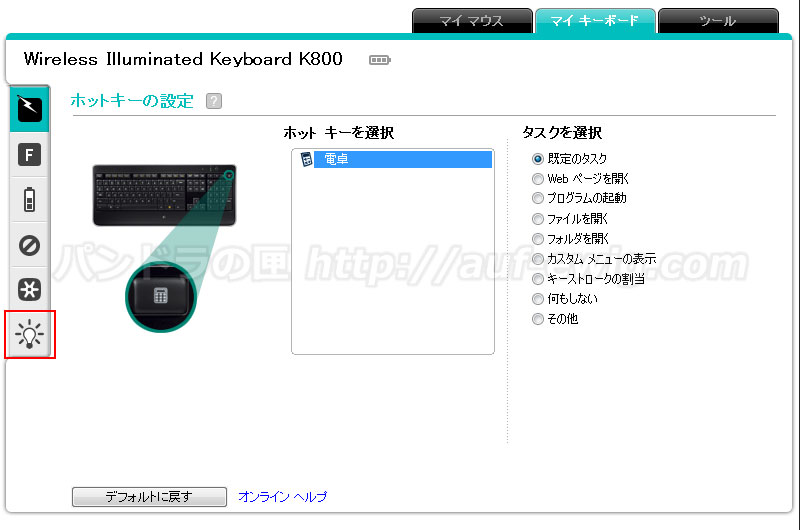
最後は、ロジクール製品専用の設定プログラム
”SetPoint”について。この手の専用ツールは、メーカーによってシステムとの相性が悪かったりとかいろいろあるため、入れるかどうかちょっと悩んだのですけど、試してみないと分からないですしとりあえず入れてみました。今のところ動作が重くなるといったこともなく、キーアサインも問題なく出来ています。イルミネーションなんかの設定もここで出来るので、なんだかんだK800には必須かもしれません。
そうそうこのSetPointは、マウスやキーボードには付属していません。入手方法は、
基本的に公式ページからのダウンロードとなります。加えて、複数のUnifying対応製品を1つのレシーバーで動かすために必要になる”
Logicool Unifying Software”についても、同様にダウンロードでの対応になるのでご注意を〜。
以上です。今まではMicrosoftのをずっと愛用していましたから、ロジクール製品は今回が初だったりします。キー配列もエルゴノミクスタイプ(配列にカーブがついてたり、ハの字になってたりする)を使い続けていたせいか、ストレート配列は職場以外では物凄く久しぶりな気がする……。
まさみはだいぶ前からロジクールのマウス(M510)を使っており我が家的には初ではないのですが、本格的に使ってみて感じたことは、馴染みやすく、疲れにくく、使いやすかったです。もちろんキーピッチの違いなどで戸惑う部分はありますけど、想像していたほどではないかなと。発売から2年以上も経過してもなお、とてもいいキーボードだと思いました。これはマウスも方も楽しみですなっ。明日届き次第レビュー予定なのでお楽しみに。それと500万Hitのお礼企画も決まりました。そちらも明日か明後日までには発表したいと思いますから、まっててくださいねー。
では、See you next time!











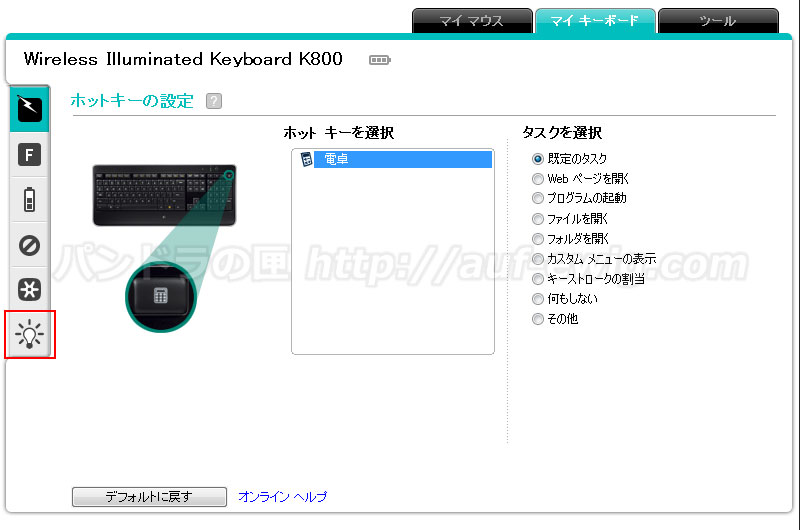
 Tweet
Tweet 